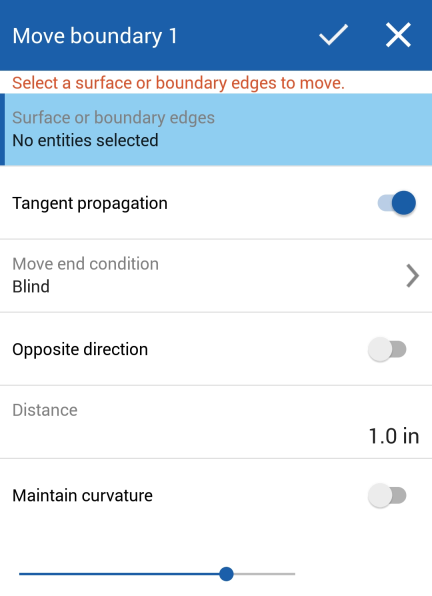경계 이동
경계 이동
![]()
![]()
![]()
확장 또는 잘라내기 위해 면의 경계 모서리를 이동합니다.
경계 이동 피처를 사용하면 면의 경계 모서리를 이동하여 확장하거나 잘라낼 수 있습니다. 툴바에서 경계 이동 피처 도구를 클릭합니다. 이동할 표면 또는 경계 모서리를 선택합니다. 드롭다운 화살표로 끝 조건을 선택합니다. 기본적으로 단방향이 선택되어 있습니다. 대화상자에 숫자로 거리를 입력하거나 그래픽 영역에서 주황색 화살표를 사용합니다. 경계 방향을 뒤집으려면 반대 방향 화살표를 클릭합니다. 확장된 모든 표면 곡률이 원래 표면 경계와 연속되게 하려면 곡률 유지를 선택합니다. 면까지 또는 파트/면까지를 선택하면 경계 끝 조건의 요소를 선택할 수 있습니다. 꼭지점까지를 선택하면 경계 끝 조건의 꼭지점을 선택할 수 있습니다. 녹색 체크마크를 클릭하여 새로운 경계를 수락합니다.
-
 을 클릭하면 경계 이동 대화상자가 열립니다.
을 클릭하면 경계 이동 대화상자가 열립니다. 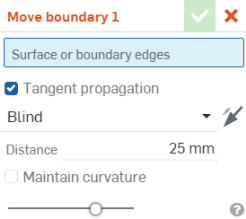
- 이동할 면 또는 경계 모서리를 선택하십시오.
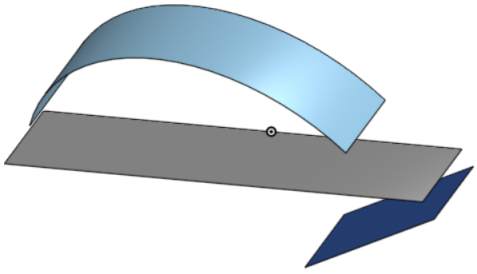
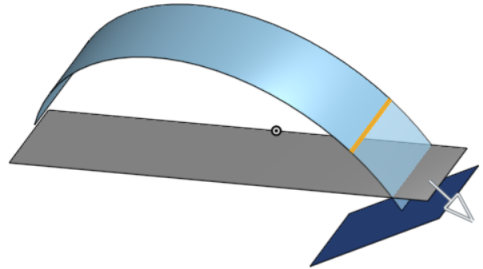
- 첫 번째 모서리 선택에 접하는 모든 모서리에 대해 면을 확장하려면 접선 처리 옆에 있는 상자를 체크합니다.
- 드롭다운에서 끝 조건을 선택합니다.
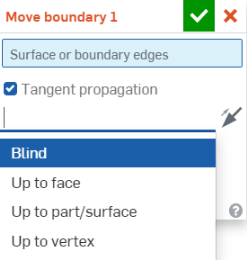
단방향 - 확장 또는 잘라낼 거리를 입력합니다.
곡면까지 - 확장 또는 잘라낼 대상 요소를 선택합니다.
파트/면까지 - 확장 또는 잘라낼 파트나 면을 선택합니다.
꼭지점까지 - 확장 또는 잘라낼 꼭지점을 선택합니다.
- 표면이나 경계변을 잘라내려면 거리 필드에 음의 거리를 입력합니다.
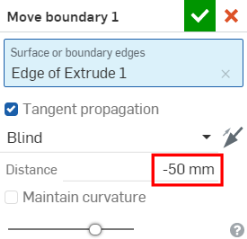
방향을 변경하려면 반대 방향 아이콘
 을 클릭하거나 수동으로 매니퓰레이터 화살표를 뒤로 드래그합니다.
을 클릭하거나 수동으로 매니퓰레이터 화살표를 뒤로 드래그합니다.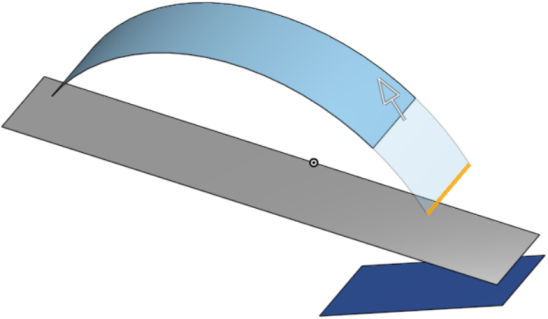
- “최대” 끝 조건의 경우 오프셋 거리 필드에 오프셋을 지정하고 반대 방향 아이콘
 을 사용하여 방향을 전환할 수 있습니다.
을 사용하여 방향을 전환할 수 있습니다. 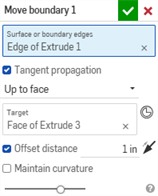
- 곡률 유지 상자를 체크하면 확장된 모든 면 곡률이 원래 면 경계와 연속하게 됩니다.
- 변경 내용을 적용하려면 대화상자의 오른쪽 상단 코너에 있는 녹색 체크마크
 를 클릭합니다. 변경 내용을 적용하지 않고 취소하려면
를 클릭합니다. 변경 내용을 적용하지 않고 취소하려면  을 클릭하십시오.
을 클릭하십시오.
여기에는 서피스 피처 도구 컬렉션이 나열되어 있습니다. 이 목록은 전체 목록이 아닙니다.표면을 모델링할 때 추가 기능 도구를 사용할 수 있습니다. 자세한 내용은 서피싱을 참조하십시오.
-
 두껍게 하기 - 표면에 깊이를 더합니다. 표면에 두께를 부여하고 솔리드로 변환하거나, 기존 파트나 표면에서 재료를 추가 또는 제거하거나, 경로에서 파트를 교차시켜 새 파트를 만들거나 기존 파트를 수정합니다.
두껍게 하기 - 표면에 깊이를 더합니다. 표면에 두께를 부여하고 솔리드로 변환하거나, 기존 파트나 표면에서 재료를 추가 또는 제거하거나, 경로에서 파트를 교차시켜 새 파트를 만들거나 기존 파트를 수정합니다. -
 둘러싸기 - 빈 공간 주위의 모든 경계를 선택해 솔리드를 형성하여 파트를 생성합니다. 서로 교차하거나 경계에서 연결되는 모든 표면 및 솔리드 세트(평면 및 면 포함)를 사용하여 볼륨을 작성합니다. 파트를 추가, 제거 또는 교차하여 새 파트를 작성하거나 기존 파트를 수정합니다.
둘러싸기 - 빈 공간 주위의 모든 경계를 선택해 솔리드를 형성하여 파트를 생성합니다. 서로 교차하거나 경계에서 연결되는 모든 표면 및 솔리드 세트(평면 및 면 포함)를 사용하여 볼륨을 작성합니다. 파트를 추가, 제거 또는 교차하여 새 파트를 작성하거나 기존 파트를 수정합니다. -
 필렛(Fillet ) - 날카로운 내부 및 외부 모서리를 둥글게 만들고 모서리 필렛을 선택하여 표준 고정 반경, 보다 스타일라이즈드 원추형 또는 가변 모서리로 정의합니다. 필요에 따라 풀 라운드 필렛을 적용하여 서로 반대되는 두 면 사이에 하나 이상의 면을 매끄럽게 블렌딩할 수 있습니다.
필렛(Fillet ) - 날카로운 내부 및 외부 모서리를 둥글게 만들고 모서리 필렛을 선택하여 표준 고정 반경, 보다 스타일라이즈드 원추형 또는 가변 모서리로 정의합니다. 필요에 따라 풀 라운드 필렛을 적용하여 서로 반대되는 두 면 사이에 하나 이상의 면을 매끄럽게 블렌딩할 수 있습니다. -
 면 블렌드 - 연결되거나 연결이 끊긴 날카로운 내부 및 외부 면을 둥글게 만들어 면 간에 매끄러운 블렌드를 만들거나 블렌드를 분리하여 새 면을 만들어 반경 또는 일정한 너비를 정의합니다. 블렌드 횡단면 (롤링 볼 또는 스윕 프로파일), 대칭, 제어, 트림, 구속 조건 및 한계를 추가로 정의하세요.
면 블렌드 - 연결되거나 연결이 끊긴 날카로운 내부 및 외부 면을 둥글게 만들어 면 간에 매끄러운 블렌드를 만들거나 블렌드를 분리하여 새 면을 만들어 반경 또는 일정한 너비를 정의합니다. 블렌드 횡단면 (롤링 볼 또는 스윕 프로파일), 대칭, 제어, 트림, 구속 조건 및 한계를 추가로 정의하세요. -
 면 삭제 - 파트에서 형상을 제거합니다.주변 면을 복원할지 (교차할 때까지 연장하여), 빈 공간을 덮을지, 빈 공간을 열어 둘지 선택합니다. 이 직접 편집 도구는 가져온 파트의 경우처럼 파트의 파라메트릭 기록이 없는 경우에 특히 편리합니다.
면 삭제 - 파트에서 형상을 제거합니다.주변 면을 복원할지 (교차할 때까지 연장하여), 빈 공간을 덮을지, 빈 공간을 열어 둘지 선택합니다. 이 직접 편집 도구는 가져온 파트의 경우처럼 파트의 파라메트릭 기록이 없는 경우에 특히 편리합니다. -
 면 이동 - 하나 이상의 선택된 면을 변환, 회전 또는 오프셋합니다. 이 직접 편집 도구는 가져온 파트의 경우처럼 파트의 파라메트릭 기록이 없는 경우에 특히 편리합니다.
면 이동 - 하나 이상의 선택된 면을 변환, 회전 또는 오프셋합니다. 이 직접 편집 도구는 가져온 파트의 경우처럼 파트의 파라메트릭 기록이 없는 경우에 특히 편리합니다. -
 면 바꾸기 - 면을 자르거나 새 표면으로 면을 확장합니다. 이 직접 편집 도구는 가져온 파트의 경우처럼 파트의 파라메트릭 기록이 없는 경우에 특히 편리합니다.
면 바꾸기 - 면을 자르거나 새 표면으로 면을 확장합니다. 이 직접 편집 도구는 가져온 파트의 경우처럼 파트의 파라메트릭 기록이 없는 경우에 특히 편리합니다. -
 오프셋 면 - 기존 면, 곡면 또는 스케치 영역을 오프셋하여 새로운 면을 만듭니다. 제자리에 사본을 생성하려면 오프셋 거리를 0으로 설정합니다.
오프셋 면 - 기존 면, 곡면 또는 스케치 영역을 오프셋하여 새로운 면을 만듭니다. 제자리에 사본을 생성하려면 오프셋 거리를 0으로 설정합니다. -
 경계 지표면 - 경계 프로파일로 지정된 지표면을 작성하거나 추가합니다.
경계 지표면 - 경계 프로파일로 지정된 지표면을 작성하거나 추가합니다. -
 채우기 - 경계를 정의하여 표면(또는 곡면에서 파트)을 생성하고 경계 조건으로 표면을 미세 조정합니다 (참조 서피스를 사용하지 않아도 됨).
채우기 - 경계를 정의하여 표면(또는 곡면에서 파트)을 생성하고 경계 조건으로 표면을 미세 조정합니다 (참조 서피스를 사용하지 않아도 됨). -
 경계 이동 - 확장 또는 잘라내기 위해 면의 경계 모서리를 이동합니다.
경계 이동 - 확장 또는 잘라내기 위해 면의 경계 모서리를 이동합니다. -
 룰드 서피스 - 기존 모서리 또는 스케치 영역의 여러 모서리로부터 새 룰드 서피스 또는 추가 룰드 서피스를 생성합니다.
룰드 서피스 - 기존 모서리 또는 스케치 영역의 여러 모서리로부터 새 룰드 서피스 또는 추가 룰드 서피스를 생성합니다. -
 상호 트림 - 교차점을 확장하여 인접한 두 표면을 잘라 트리밍을 완료합니다.
상호 트림 - 교차점을 확장하여 인접한 두 표면을 잘라 트리밍을 완료합니다. -
 구속된 표면 - 선택한 점 또는 메쉬 데이터를 사용하여 지정된 공차 내에서 표면을 생성합니다. 편차를 표시하고 성능 또는 평활도를 최적화합니다.
구속된 표면 - 선택한 점 또는 메쉬 데이터를 사용하여 지정된 공차 내에서 표면을 생성합니다. 편차를 표시하고 성능 또는 평활도를 최적화합니다.
단계
-
 을 탭합니다.
을 탭합니다. - 이동할 면 또는 경계 모서리를 선택하십시오.
- 경계 이동 대화상자의 설정을 기본설정으로 조정합니다.
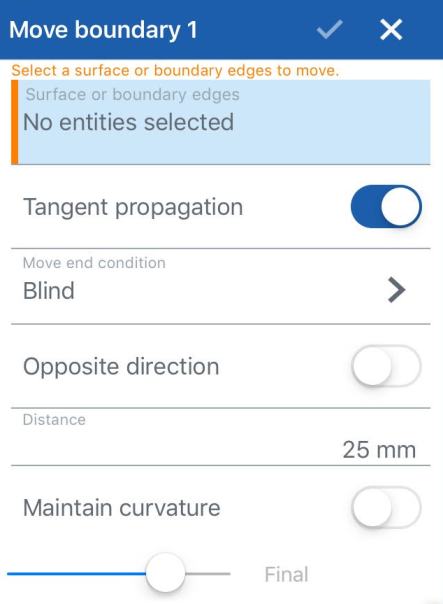
- 첫 번째 모서리 선택에 접하는 모든 모서리에 대해 면을 확장하려면 접선 처리를 토글합니다.
- 측면 화살표를 사용하여 끝 조건을 선택합니다.
단방향 - 확장 또는 잘라낼 거리를 수동으로 입력합니다.
앞면까지 - 연장하거나 잘라내려는 대상 요소를 선택합니다. 앞면까지를 선택한 경우 메이트 점 커넥터 아이콘을 눌러 암시적 메이트 커넥터를 선택하거나 만들 수 있습니다.
파트/면까지 - 확장 또는 잘라낼 파트나 면을 선택합니다.
꼭지점까지 - 연장하거나 잘라낼 꼭지점을 선택합니다. 꼭지점까지를 선택한 경우 메이트 점 커넥터 아이콘을 눌러 암시적 메이트 커넥터를 선택하거나 만들 수 있습니다.
- 반대 방향 스위치를 탭하거나 수동으로 매니퓰레이터 화살표를 뒤로 드래그해서 면 또는 경계 모서리를 잘라냅니다.
- “최대” 끝 조건의 경우 오프셋거리를 전환하여 원하는 오프셋을 입력할 수 있습니다.
- 곡률 유지를 토글하여 확장된 모든 표면 곡률이 원래 표면 경계와 연속되도록 합니다.
- 체크마크를 탭합니다.
단계
-
 을 탭합니다.
을 탭합니다. - 이동할 면 또는 경계 모서리를 선택하십시오.
- 경계 이동 대화상자의 설정을 기본설정으로 조정합니다.
- 첫 번째 모서리 선택에 접하는 모든 모서리에 대해 면을 확장하려면 접선 처리를 토글합니다.
- 측면 화살표를 사용하여 끝 조건을 선택합니다.
단방향 - 확장 또는 잘라낼 거리를 수동으로 입력합니다.
곡면까지 - 확장 또는 잘라낼 대상 요소를 선택합니다.
파트/면까지 - 확장 또는 잘라낼 파트나 면을 선택합니다.
꼭지점까지 - 확장 또는 잘라낼 꼭지점을 선택합니다.
- 반대 방향 스위치를 탭하거나 수동으로 매니퓰레이터 화살표를 뒤로 드래그해서 면 또는 경계 모서리를 잘라냅니다.
- “최대” 끝 조건의 경우 오프셋거리를 전환하여 원하는 오프셋을 입력합니다.
- 곡률 유지를 토글하여 확장된 모든 표면 곡률이 원래 표면 경계와 연속되도록 합니다.
- 체크마크를 탭합니다.